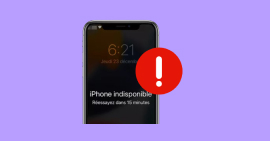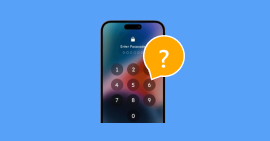Les 3 meilleures solutions pour « support.apple.com/iphone/passcode »
Le code de déverrouillage est une première couche de protection de ses données sur un appareil mobile. La plupart d'utilisateurs de téléphones iPhone ou des tablettes iPad préfèrent utiliser l'identification biométrique (Face ID ou Touch ID) pour accéder à leur appareil.
Il arrive donc que l'on oublie le code de déverrouillage de son iPhone. Après plusieurs tentatives de code incorrect, l'iPhone se désactive ou affiche le message « support.apple.com/iphone/passcode ». Dans cet article, on va vous explorer les 3 meilleures solutions pour contourner le verrouillage d'écran iPhone sans code.
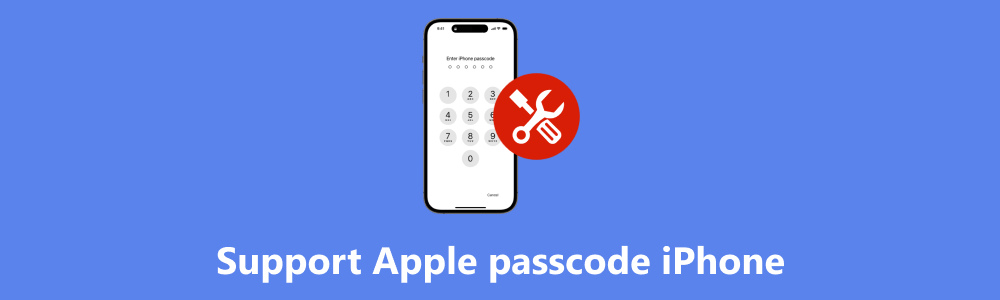
Partie 1. Pourquoi est-ce que l'iPhone affiche « support.apple.com/iphone/passcode »
Bien que l'identification biométrique soit activée, iPhone vous oblige d'entrer votre code de déverrouillage de temps en temps. Si vous souhaitez déverrouiller iPhone, mais oubliez votre code d'acces, il est possible que votre iPhone se désactive et affiche « support.apple.com/fr-fr/iphone/passcode ».
Le nombre de tentatives de code de déverrouillage erroné avant que votre iPhone se bloque varie selon que vous avez activé Face ID ou Touch ID sur votre iPhone ou non. Voici un tebleau pour vous montrer un code d'accès incorrect dépend de la situation :
| Nombre de Tentatives | Temps de Blocage |
|---|---|
| Cinq premières tentatives | Aucun blocage. Vous pouvez continuer à saisir votre code d'accès. |
| Sixième tentative | 1 minute |
| Septième tentative | 5 minutes |
| Huitième tentative | 15 minutes |
| Neuvième tentative | 1 heure |
| Dixième tentative | L'iPhone est désactivé et affiche « support.apple.com/fr-fr/iphone/passcode » |
Afin d'éviter la situation où votre Face ID ou Touch ID ne fonctionne pas, et que vous ne vous souvenez pas du mot de passe, il vaut mieux de noter votre code d'accès.
Partie 2. Résoudre l'erreur « support.apple.com/iphone/passcode » en un clic
Quelle que soit la situation, une fois que votre iPhone affiche « support.apple.com/fr-fr/iphone/passcode » et que vous avez oublié votre code de déverrouillage, alors vous serez obligé de le reconfigurer. Avec le logiciel Aiseesoft iPhone Unlocker, vous pouvez supprimer le code de déverrouillage iPhone et le reconfigurer comme un nouvel appareil facilement.
Vous n'avez pas besoin de vous souvenir de votre compte Apple et de son mot de passe. Ce logiciel propose aussi d'autres outils qui permettent d'enlever le contrôle parental sur iPhone/iPad, de supprimer le code Temps d'écran, de contourner le verrouillage d'activation iCloud et bien d'autres.
- Déverrouiller le code verrouillé de l'écran iPhone, iPad et iPod touch.
- Supprimer l'idantifiant Apple oublié et créer un nouveau sur iPhone.
- Réinitialiser le mot de passe de Temps d'Écran sans perte de données.
- Supprimer rapidement MDM (Mobile Device Management) de l'iPhone/iPad.
- Supprimer les paramètres de chiffrement de sauvegarde.
- Prendre en charge iPhone 16/16 Pro/16 Pro Max, iPhone 15/15 Pro/15 Pro Max, iPhone 14/14 Pro/14 Pro Max, iPhone 13/13 Pro/13 Pro Max, iPhone 12/12 Pro/12 Pro Max, iPhone 11/11 Pro/11 Pro Max, iPhone X/XR/8/7/6/SE et versions antérieures, tous les iPad Pro, iPad Air, iPad mini et iPad, iPod touch 5/4
Étape 1 Lancer Aiseesoft iPhone Unlocker
Téléchargez et installez Aiseesoft iPhone Unlocker sur votre ordinateur Windows ou Mac à partir du site officiel.
Assurez-vous d'avoir iTunes installé sur votre ordinateur.
Étape 2 Choisir Enlever le Code de Verrouillage
Cliquez sur la fonction « Enlever le Code de Verrouillage ».
Le logiciel vous demandera ensuite de connecter l'appareil iOS dont vous souhaitez supprimer le code de verrouillage, et vous pourrez connecter votre iPhone au logiciel à l'aide d'un câble de données prenant en charge la transmission de données.
Vérifiez ensuite les informations de votre appareil et cliquez sur le bouton « Démarrer ».
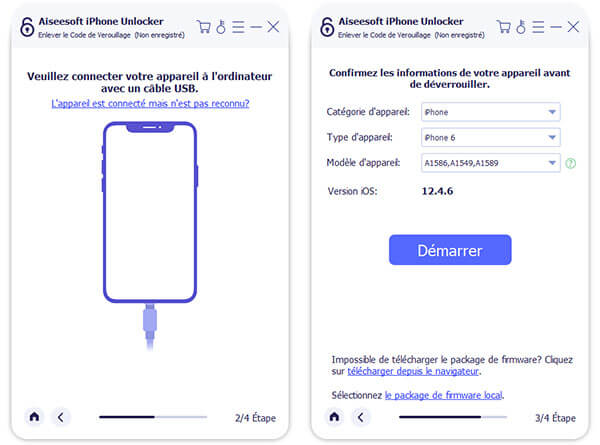
Étape 3 Télécharger le firmware nécessaire
Le logiciel va automatiquement télécharger le firmware nécessaire sur votre appareil. Une fois le téléchargement terminé, passez à l'étape suivante en cliquant sur « Déverrouiller ».
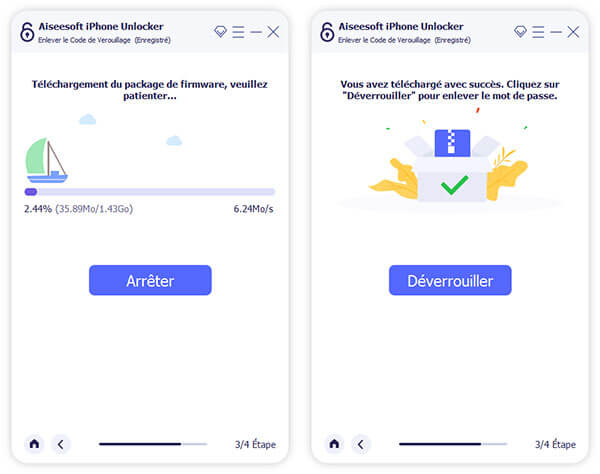
Étape 4 Enlever le code de verrouillage d'écran
Ne déconnectez pas votre iPhone pendant le processus de déverrouillage. Attendez que le logiciel vous indique que le processus est terminé.
Une fois votre iPhone déverrouillé :
• Vous pouvez redémarrer votre iPhone si nécessaire.
• Suivez les instructions à l'écran pour configurer votre iPhone comme un nouvel appareil ou pour restaurer l'iPhone à partir d'une sauvegarde iTunes. Vous ne serez plus confronté au message « support.apple.com/iphone/passcode ».
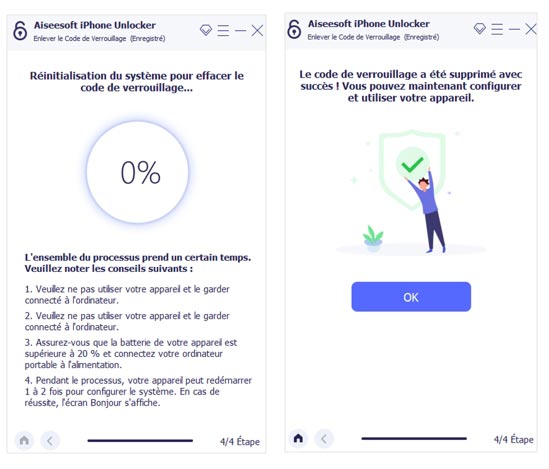
Partie 3. La solution perte pour « support.apple.com/iphone/passcode »
Après avoir entré plusieurs fois un mot de passe erroné sur votre iPhone ou d'autres appareils iOS, l'interface de l'iPhone affichera iPhone indisponible et « support.apple.com/iphone/passcode ».
À ce stade, vous pouvez choisir de déverrouiller votre iPhone en effaçant les données. Après avoir effacé les données iPhone avec succès, vous pouvez reconfigurer et activer votre appareil. Mais cela entraînera une perte de données iPhone, vous pouvez sauvegarder les données de l'iPhone sur iTunes avant d'effacer les données.
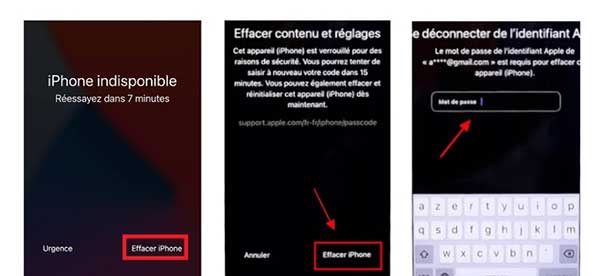
Voici comment déverrouiller l'iPhone et résoudre le problème « support.apple.com/fr-fr/iphone/passcode » à l'aide de la fonction d'effacement des données de l'iPhone.
Étape 1 Cliquez sur l'option « Effacer l'iPhone » dans le coin inférieur droit. Entrez dans l'interface de confirmation pour effacer les données de l'iPhone, puis cliquez à nouveau sur l'option « Effacer l'iPhone ».
Étape 2 Saisissez ensuite le mot de passe de votre identifiant Apple dans la nouvelle interface pour déconnecter votre compte. Cliquez ensuite sur « Effacer l'iPhone ».
Étape 3 Après le redémarrage de l'appareil, vous pouvez suivre les instructions sur votre téléphone pour reconfigurer votre iPhone.
Partie 4. Débloquer un iPhone via le mode de récupération
Si vous connaissez votre identifiant Apple et son mot de passe, vous pouvez aussi réinitialiser votre iPhone à partir d'un PC ou Mac pour résoudre le problème « support.apple.com/fr-fr/iphone/passcode » via le mode de récupération.
Étape 1 Mettre l'iPhone en mode de récupération
Assurez-vous d'avoir un ordinateur (Mac ou PC) avec iTunes installé ou le logiciel Appareils Apple.
Vous devez commencer par éteindre votre iPhone. La procédure peut varier en fonction du modèle de votre iPhone.
Trouvez le bouton approprié sur votre iPhone selon le modèle :
• iPhone 8 et versions ultérieures, y compris l'iPhone SE (2e et 3e générations) : le bouton latéral
• iPhone 7 : le bouton de réduction du volume
• iPhone SE (1re génération), iPhone 6s et modèles antérieurs : le bouton principal
Maintenez enfoncé le bouton correspondant à votre modèle tout en connectant immédiatement l'iPhone à l'ordinateur. Gardez le bouton enfoncé jusqu'à ce que le logo Apple apparaisse, puis continuez à le maintenir enfoncé jusqu'à ce que l'écran affiche le logo d'un ordinateur et d'un câble.
Si l'iPhone redémarre et affiche « support.apple.com/iphone/passcode », cela signifie que vous devez répéter cette étape.
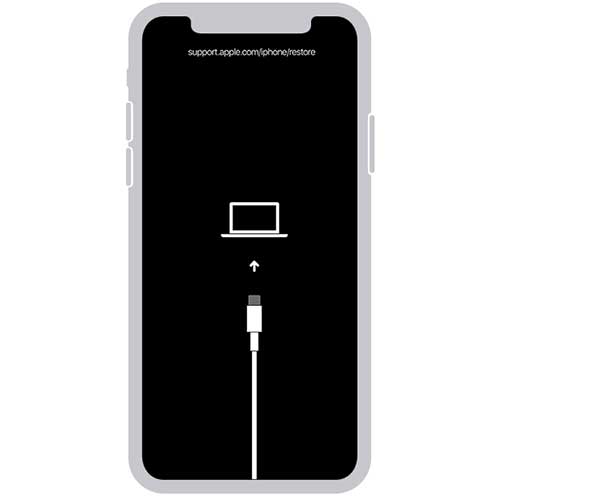
Étape 2 Restauration de l'iPhone avec l'ordinateur
Ouvrez votre iPhone dans le Finder (sur Mac) ou dans iTunes ou l'application « Appareils Apple » (sur PC).
Cliquez sur « Restaurer » lorsque vous êtes invité à effectuer une restauration ou une mise à jour de votre appareil.
Votre ordinateur commencera à télécharger le logiciel approprié pour votre iPhone et lancera le processus de restauration.
Si le téléchargement prend plus de 15 minutes et que votre appareil quitte l'écran de récupération, laissez le téléchargement se terminer, puis éteignez votre iPhone et recommencez.
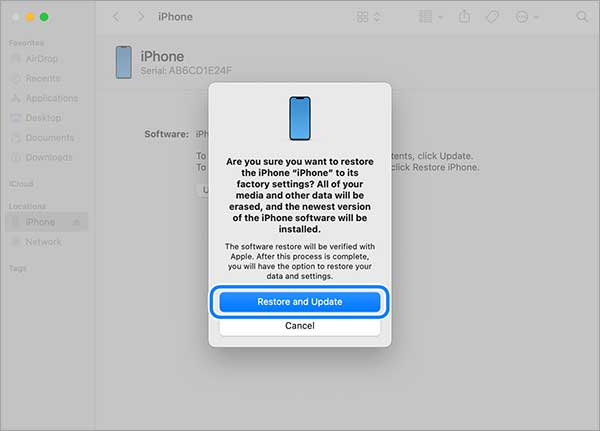
Attendez que le processus de restauration soit complet. Une fois terminé, votre iPhone redémarrera et affichera un écran de configuration.
Débranchez votre iPhone de l'ordinateur et procédez à la configuration initiale de votre iPhone en utilisant votre Apple ID. Une fois l'iPhone en marche, vous ne verrez plus le message « support.apple.com/iphone/passcode ».
Conclusion
Lorsqu'un certain nombre de codes de déverrouillage erroné est saisi sur un iPhone ou iPad, ce dernier se désactive et affiche le message « support.apple.com/iphone/passcode ». Dans cette situation vous pouvez effacer votre iPhone à l'aide du logiciel iTunes et le reconfigurer avec l'identifiant Apple habituel. Aiseesoft iPhone Unlocker présente un inconvénient, celui de devoir utiliser l'identifiant Apple et son mot de passe.
Que pensez-vous de cet article ?
-
Excellent
Note : 4,7 / 5 (basé sur 145 votes)